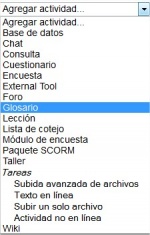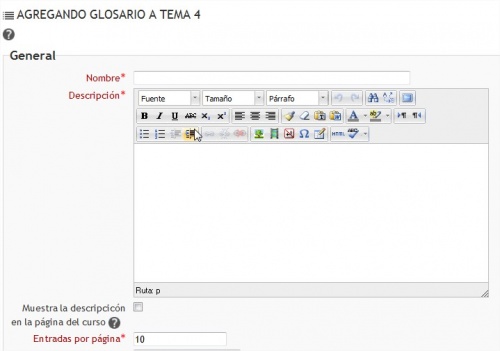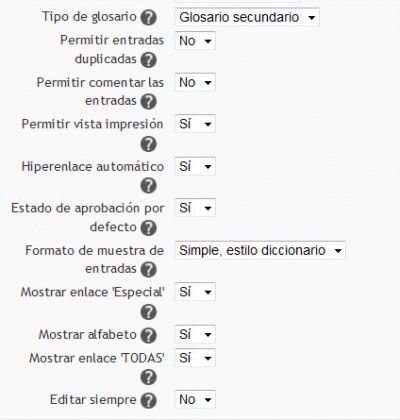Diferencia entre revisiones de «Glosario»
Sin resumen de edición |
Sin resumen de edición |
||
| Línea 7: | Línea 7: | ||
Para crear un glosario: | Para crear un glosario: | ||
# Una vez tenemos activada la edición, vamos a Agregar actividad y seleccionamos glosario. <div style="text-align:center;">[[Archivo:Agregar_glosario.jpg|150px]]</div> | |||
# Rellenamos los campos obligatorios: <div style="text-align:center;">[[Archivo:Agregar_glosario2.jpg|500px]]</div> | |||
Tipo de glosario: elegimos glosario principal (en el que es el profesor el único editor; o secundario (en el que el alumnado también es editor). | Tipo de glosario: elegimos glosario principal (en el que es el profesor el único editor; o secundario (en el que el alumnado también es editor). | ||
Revisión del 08:55 23 jul 2012
El módulo glosario permite a los participantes crear y mantener una lista de definiciones, igual que un diccionario.
Las entradas del glosario pueden enlazarse automáticamente con cualquier lugar del curso en que aparezcan los conceptos y palabras.
Se pueden crear glosarios en los que sea el profesor el único editor o glosarios en el que también puedan participar los/as alumnos/as.
Para crear un glosario:
- Una vez tenemos activada la edición, vamos a Agregar actividad y seleccionamos glosario.
- Rellenamos los campos obligatorios:
Tipo de glosario: elegimos glosario principal (en el que es el profesor el único editor; o secundario (en el que el alumnado también es editor).
Permitir entradas duplicadas: determina si puede haber más de una entrada para el mismo término.
Permitir comentar las entradas: establece si los estudiantes y profesores/as pueden añadir comentarios.
Permitir vista impresión: seleccionando "Sí", se mostrará al alumnado una versión imprimible del glosario. El profesorado siempre tiene acceso a la vista de impresión.
Hiperenlace automático: hace que las entradas del glosario se enlacen automáticamente.
Estado de aprobación por defecto: si selecciona "No", las entradas añadidas por el alumnado deben ser revisadas y aprobadas por el profesor.